在 WordPress 插件仪表板上,您肯定会找到成千上万个用于任何目的的插件。其中一些插件可以帮助您进行 SEO、检查断开的链接、阻止数据泄露、进行网站备份等等。

由于 WordPress 是一个开源项目,因此并非所有插件都针对速度和安全性进行了优化。但是,所有 WordPress 插件在用户下载和安装之前都经过 WordPress 团队的审查。这就是为什么我们鼓励所有网站所有者在他们的网站上安装任何东西时要格外小心,因为有些可能存在兼容性问题。
话虽如此,Vodien 团队想为您提供 WordPress 插件的终极指南。我们鼓励您阅读、收藏以供将来参考并与您的团队分享,以确保每个人都完全理解插件的工作原理。
插件和主题有什么区别?
对于外行来说,插件和主题表面上看起来可能很相似。但它们实际上是增强网站功能的两个不同实体。他们的区别很容易被发现。只要记住:
- 插件- 它们本质上是改进网站功能的附加组件或扩展。这些插件用于:图像优化 (Lightbox)、电子邮件选择加入 (Mailchimp)、防火墙 (NinjaFirewall)、社交媒体自动化 (Social Media Feather) 等。
- 主题 -它控制网站的外观。它主要负责网站的设计、颜色、字体、色调、用户体验等。主题设计的示例有:Magazine News(杂志主题)、Blogera(博客主题)、电子商务主题(JStore)等。
将插件视为在后台运行的扩展,因此它可以增强站点的功能。另一方面,主题整合了网站的所有视觉组件(页眉、页脚、帖子、页面、侧边栏、类别等)并控制这些信息如何向访问者显示。既然已经结束,我们将进一步讨论可用于补充网站的插件类型。
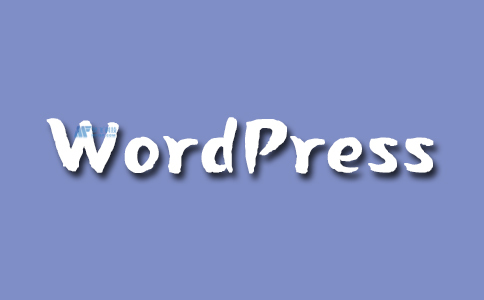
不同类型的插件
无论您希望站点具有何种功能,都强烈推荐使用几种类型的插件。确保只安装你真正需要的插件。这是为了确保您的站点始终功能丰富且速度快。安装不必要的插件只会拖累您的网站并使网页加载缓慢。
- 备份插件- 此插件允许您对所有网站文件(文本、图像、视频等)进行备份、恢复和迁移。只需点击几下,即可直接从您的 WordPress 仪表板访问备份插件。
- 安全插件——由于 WordPress 是开源的,您需要安装安全插件来保护您的站点免受垃圾邮件、病毒、恶意软件和网络黑客的侵害。
- SEO 插件- 此插件可以帮助您网站的排名,因为它可以帮助您符合已知的 SEO 最佳实践。
- 编辑日历插件- 它有助于安排内容、跟踪内容策略、在社交媒体配置文件上自动发布。
- 联系表格插件- 允许访问者通过联系表格与您联系。
- 电子商务插件- 如果您想销售您的产品或服务并接受付款,那么必须添加此插件。
- 站点地图插件- 生成 XML 站点地图,以便 Google 等搜索引擎可以找到您的网站并将其编入索引。
- 缓存插件- 它从动态WordPress 站点创建静态 HTML 文件。您的 Web 服务器将提供这些文件,而不是处理较重的 PHP 脚本。它提高了站点性能和速度,同时减少了下载时间。
- 图像压缩插件——顾名思义,它压缩或减小图像文件大小并对其进行优化以提高速度并提高 SEO 排名。
- Google Analytics 插件- 如果您使用 Google Analytics 来监控和分析您的每篇帖子,那么这个插件适合您。
根据您想要实现的网站类型,将会有其他插件来满足您的需要。总之,您可以通过为您的网站添加和配置插件来自定义和向网站添加功能。

浏览 WordPress 插件
搜索 WordPress 插件时,您可以采用两条路线。
- 从 WordPress 插件目录 - 打开浏览器,转到https://wordpress.org/plugins/并输入插件关键字。
- 从 WordPress 仪表板- 悬停到“插件”,单击“添加新”,在搜索栏中输入插件关键字。
通常,WordPress 插件目录中的插件可以免费下载,但您也可以从第三方插件开发人员的网站上购买。仅仅因为它是付费的,并不自动意味着所有高级插件都是最好的。某些插件允许您测试其基本功能,而订阅其高级版本将为您提供增强功能和奖励功能。网站所有者研究这些插件是否遵循WordPress 基金会制定的指南非常重要。以下是检查插件是否值得的方法:
- Last Updated - 当然,越新越好。
- 版本- 查看它是否有最新版本。
- 作者- 了解更多关于插件背后的开发人员的信息——他们的网站和社交媒体资料。
- 兼容性- WordPress 会自动告诉您某个插件是否与您的 WordPress 版本兼容。
- 活跃安装数量- 决定是否有许多用户正在下载此插件的受欢迎程度的重要指标。
- Ave. Rating - 每个 WordPress 插件都根据五星级评级进行评级,1 为最低,5 为最高。
- 评论- 仔细阅读评论。有些用户可能会对小问题留下差评,或者在运行良好时不会留下正面评价。在评估评论时使用您的最佳判断。
如何安装插件
- 从 WordPress 仪表板
- 访问 WordPress 仪表板上的“插件”
- 添新'
- 在搜索字段中输入插件名称
- 单击“立即安装”按钮。
- 等待欢迎信息。
- 来自 WordPress.org
- 访问https://wordpress.org/plugins/
- 在搜索字段中输入插件名称
- 点击“下载”按钮
- 将 zip 文件保存到您的计算机文件夹
- 悬停回到 WordPress 插件仪表板
- 点击“添加新”
- 点击顶部的“上传插件”
- 单击“选择文件”按钮
- 上传插件 zip 文件
- 点击“立即安装”
- 点击“激活”
- 等待欢迎信息。
查看和管理插件
要查看已安装的插件,请转到“插件”菜单,单击“已安装的插件”。它列出了所有活动和停用的插件。停用的插件仍然可以在这里查看,但它们将不再起作用。要从插件列表中完全删除插件,请确保单击“停用”并单击“删除”。删除插件将完全删除与该插件关联的所有代码。
在插件列中,主要选项如下:
- 设置——编辑设置。
- 停用- 从服务器停用或删除插件。
- 编辑——推荐给具有编辑代码高级知识的用户。
在“描述”列下方,您会找到以下选项:
- 查看详细信息- 将弹出一个窗口,总结插件的内容
- 发布者名称- 了解更多关于制作此插件的开发人员的信息。
新版本可用时更新插件
插件发布者会定期将他们的插件更新到最新版本。在它可用时尽快更新它很重要。更新插件可确保用户获得更新的功能,并可能纠正过去存在的一些安全或兼容性问题。注意:我们强烈建议用户在更新任何插件之前创建其网站的完整备份。

插件损坏时该怎么办
有时,您的插件可能会遇到一些问题。它并不总是发生,但当它发生时,您可以执行以下操作。
- 同样,对您的网站进行完整备份。
- 停用其余插件。不要删除。
- 然后激活 WordPress 主题。
- 测试插件是否再次工作。
如果它仍然不起作用,请执行以下操作:
- 转到插件的“支持”选项卡。
- 看看是否有人已经在论坛中打开了类似的话题。
- 创建一个新线程来描述您的情况。
打开一个新的论坛线程并不能保证插件发布者会回答他们。对于免费的 WordPress 插件尤其如此,因为它们不提供客户支持。他们中的大多数人会尽快回答。所以,请耐心的问好。有时,其他高级用户可能会为您的问题付出两分钱。请注意您所遵循的建议。在这种情况下,您最好的做法就是等待发布商的答复。
最后一点
我们不能再强调为您的站点安装正确类型的插件的重要性了。任何插件都可以成就或毁掉一个网站,所以请明智地选择。在安装之前检查插件的详细信息、评论和评级以及兼容性。我们希望这篇综合文章可以帮助您找到适合站点的 WordPress 插件。









